骚操作,手机指纹远程解锁电脑,还可以传输文件和开关机
电脑指纹解锁
大家使用手机都有各种解锁方式,例如指纹、面部。 一些笔记本电脑上,也早就实现了手机指纹解锁电脑、面部解锁。如果你使用的是 Windows,打开你的电脑,你会发现设置里有一个 Windows Hello 的登录选项。

Windows Hello 可以通过使用用户的脸部、虹膜或指纹等生物特征来解锁设备。用户不需要担心忘记密码、或者密码被盗,比传统密码更安全。
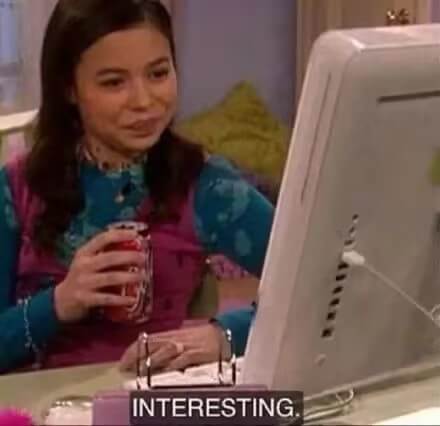
但是目前尚未普及,大部分笔记本和台式机仍不支持指纹解锁。想要指纹解锁至少得花个两三百块,买外接设备。所以很多人应该和小濠一样,还是用的老办法敲密码。

如果你受够了这种麻烦的解锁方式,不如试试小濠推荐的这款 APP。不必羡慕别人,让你的电脑也可以指纹解锁,体验一下黑客的感觉。
远程解锁

点击进行安装,安装完成后将电脑锁屏。
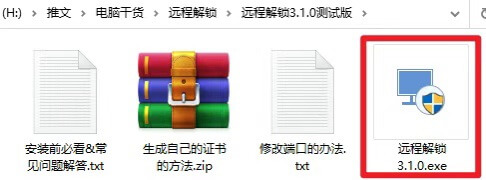
这时电脑左下角除了原本的系统账户,还会出现指纹解锁账户。
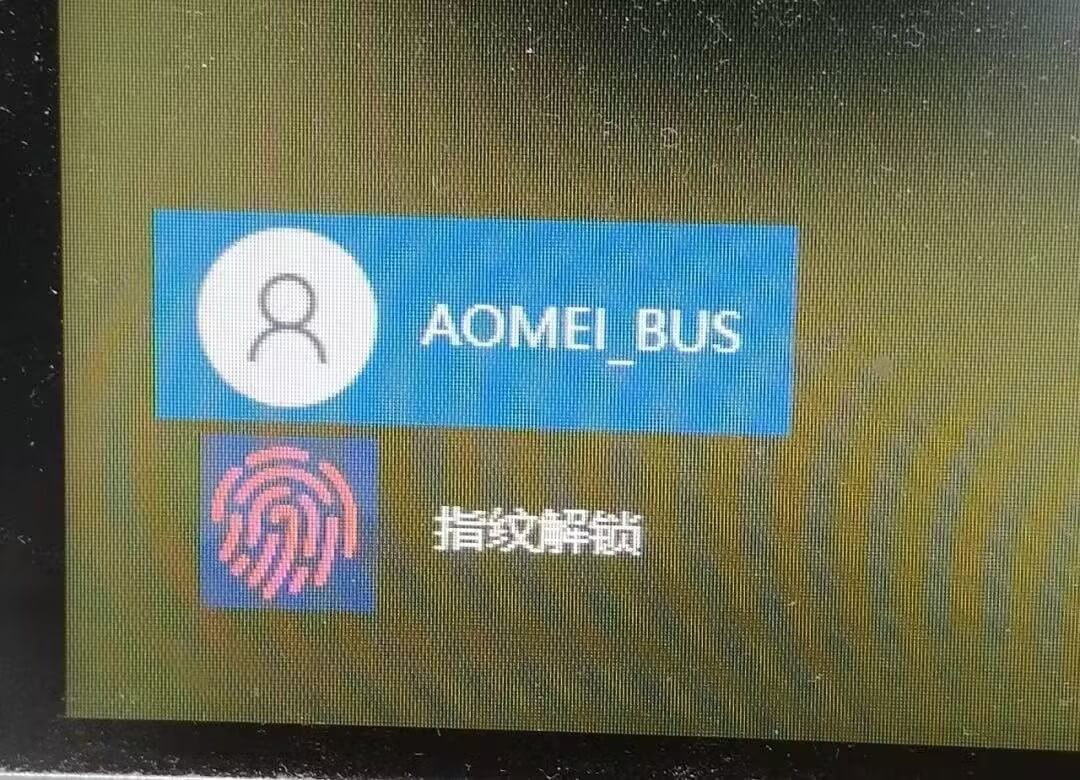
打开指纹解锁,点击打开二维码。
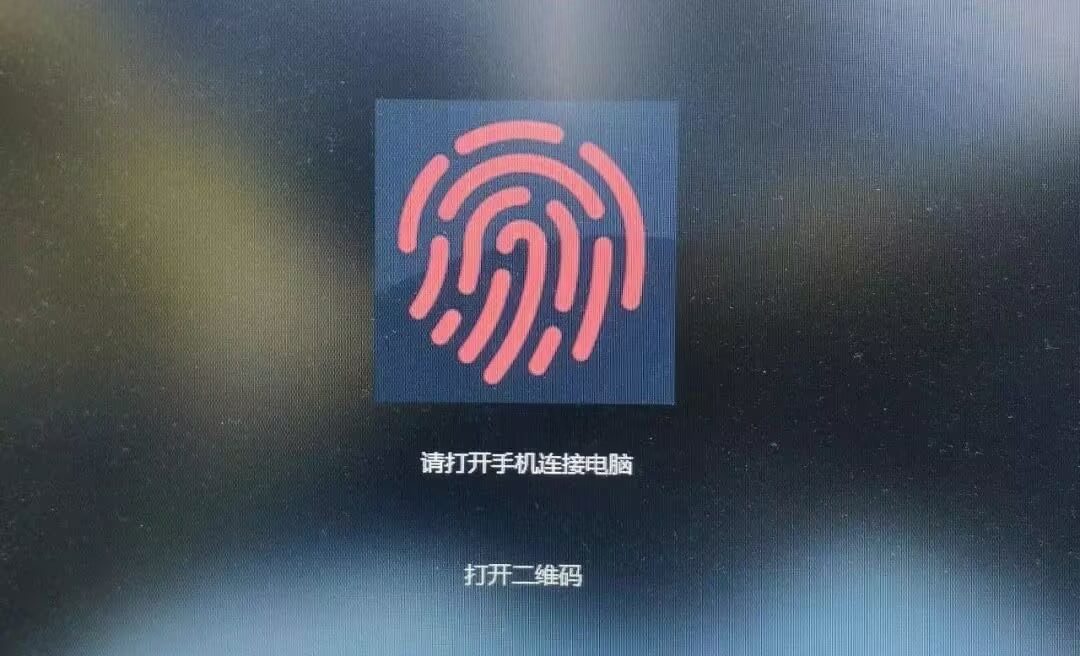
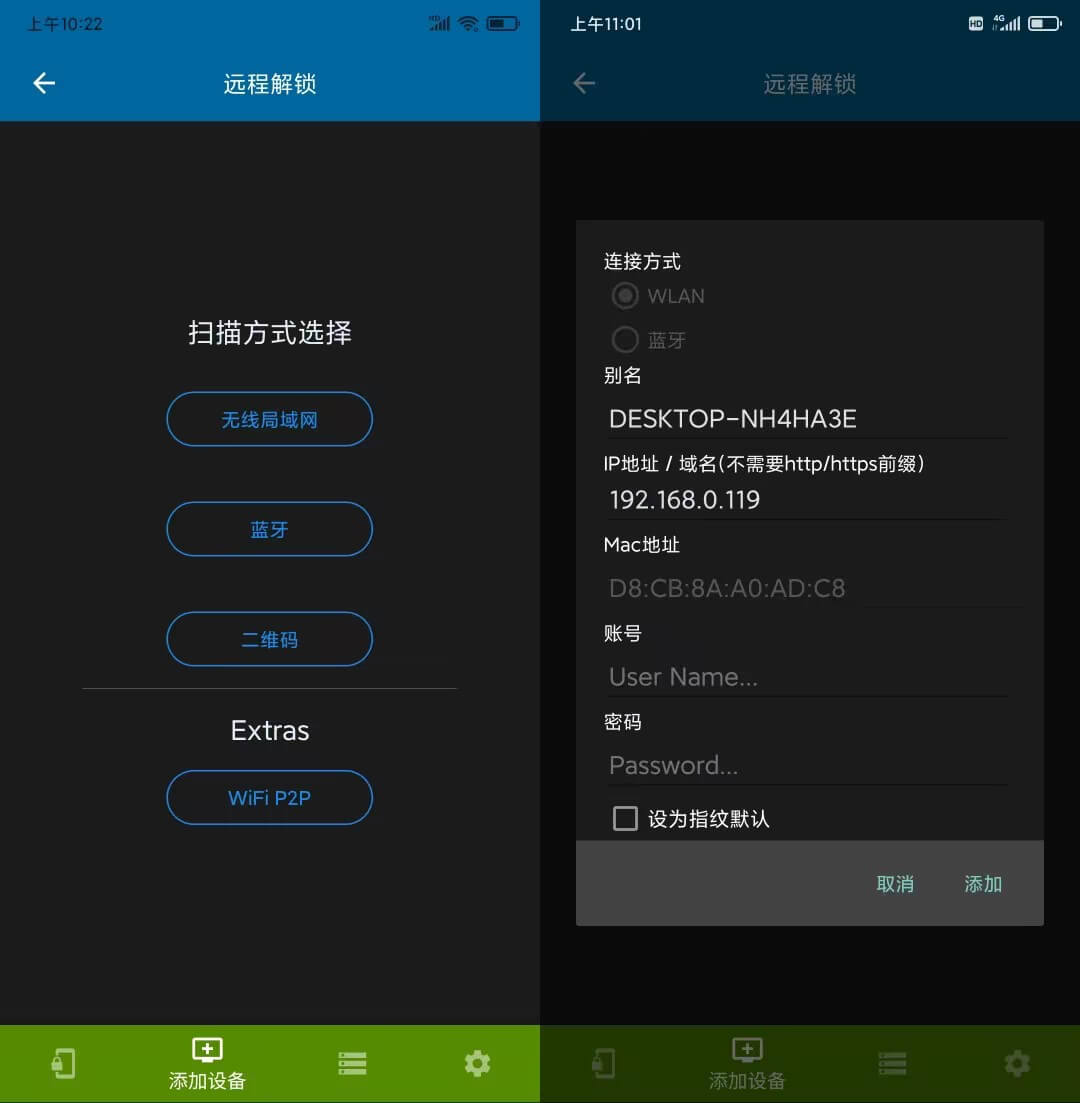
这几步简单操作完成后,你的电脑和手机就绑定成功了。学会这个软件你就可以解决远程电脑锁屏怎么解锁这个问题,解锁速度比敲密码快多了,而且没有延迟。除了远程解锁电脑,还可以实现电脑开机、锁屏、待机等操作。另外点击更多,可以查看电脑上的所有文件。目前是测试功能,仅支持查看文件名和类型,要想预览文件需要下载。
下载完成后的文件,点击右下角下载图标,就可以在手机上预览了。
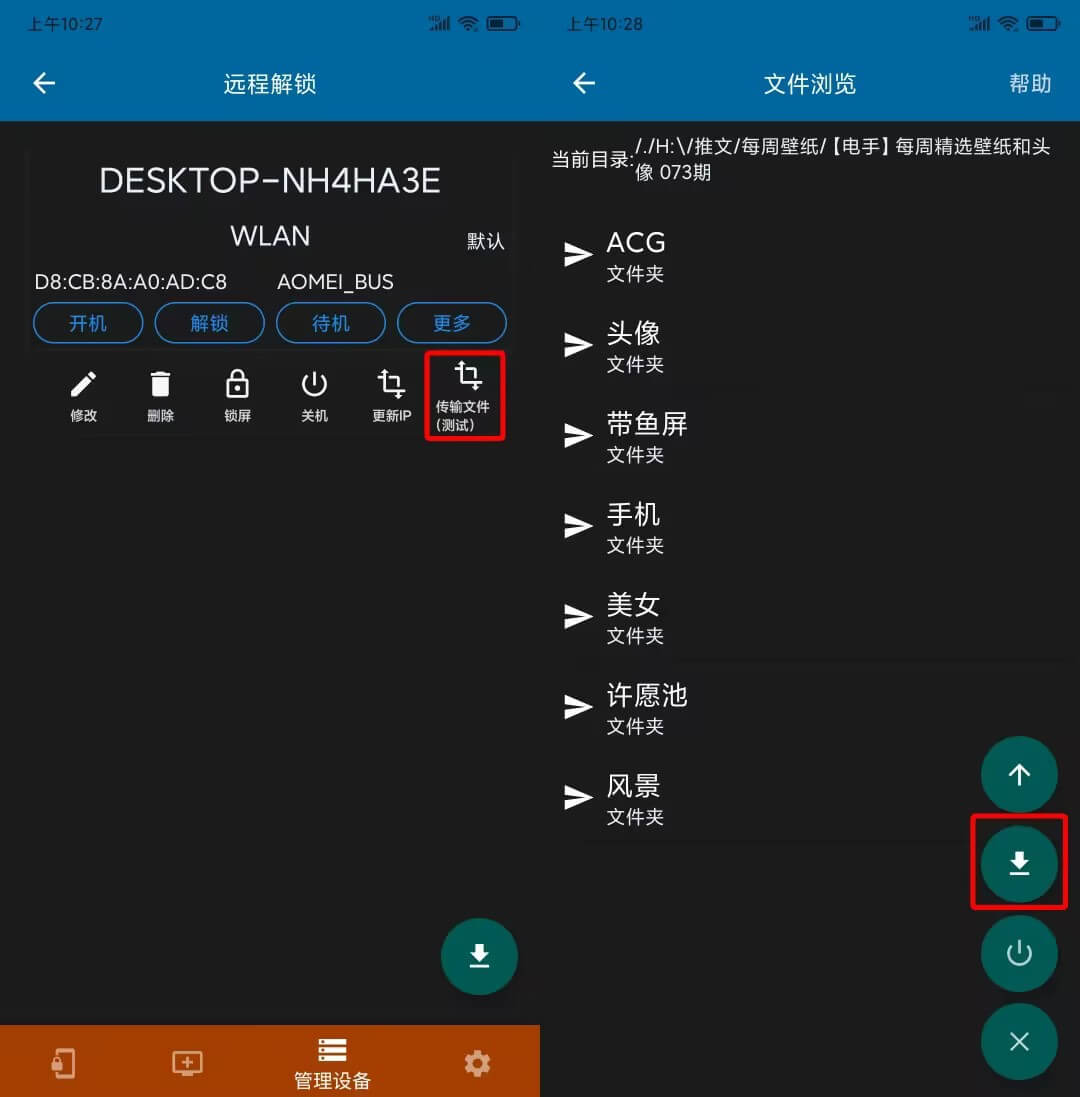
3、输入电脑的账号和密码完成绑定。
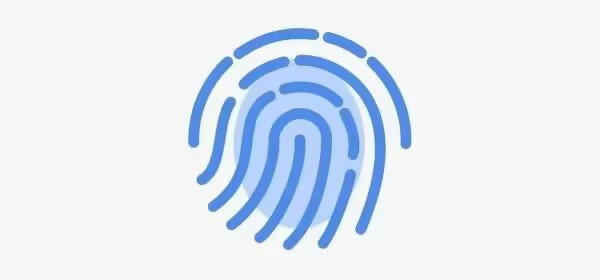
说到这可能有人会问,这么方便的操作,密码是否安全呢?

其实这一点大家完全不用担心,因为 APP 是通过 TLS/SSL 安全通信协议把密码从手机端传输到电脑端,账户的信息也只会保存在本地。如果担心安全问题或者不想用了,删除设备,卸载软件就可以了。
结论
看完这篇文章电粉们学会如何远程解锁电脑了吗,如果对这款远程解锁软件感兴趣的话就快去下载尝试一下吧!不喜欢的话卸载就可以了。
本文编辑:@ 小淙
©本文著作权归电手所有,未经电手许可,不得转载使用。
